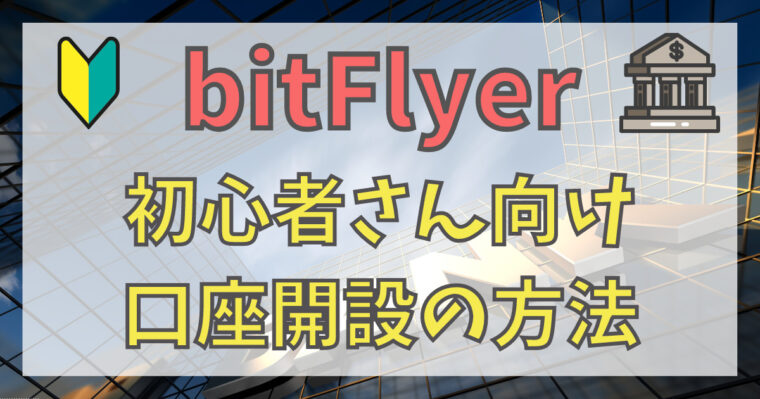どうも~!シャックです♪
今日は日本の仮想通貨取引口座bitFlyer(ビットフライヤー)の口座開設の方法を解説していきます!
無料&数分の作業で口座開設の手続きができます♪
スマホ画面で分かりやすく解説していきますので、誰でも簡単にできますよ~。
PCでも似たような操作でできますので参考にしてみてください。
それではさっそくいってみましょう!
準備するもの
bitFlyer(ビットフライヤー)の口座を開設する前に準備するものを先に説明しておきます!
- スマホ
- 身分証明書(免許証・マイナンバーカード・在留カードのうちのどれか)
これらを先に用意しておくことでスムーズに口座を開設できます!
※PCで手続きをする場合でも本人確認時にスマホが必要です。
さっそくやっていきましょう!
bitFlyer(ビットフライヤー)の口座開設手順
STEP1.bitFlyer(ビットフライヤー)の公式サイトへ
まずはbitFlyer(ビットフライヤー)の公式サイトを開きましょう。
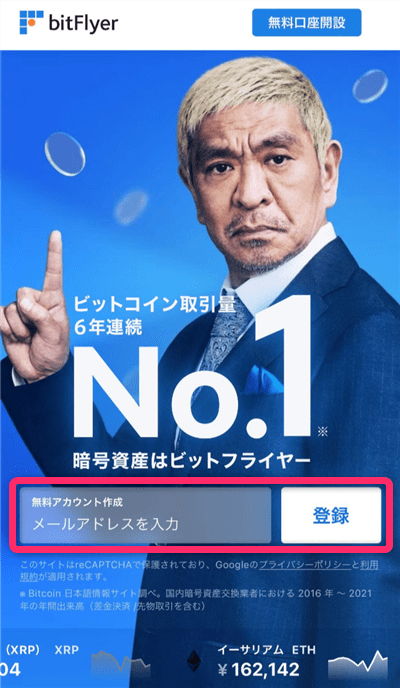
サイトを開いたら『メールアドレスを入力』のところにメールアドレスを入力して『登録』を押します。
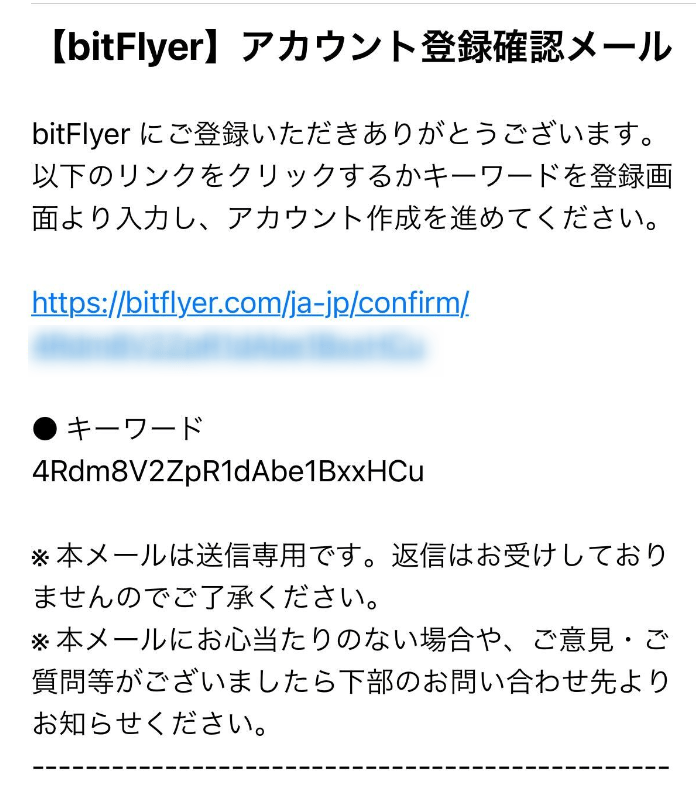
登録したメールアドレス宛にメールが届きます。
メール内のURLをクリックしましょう。
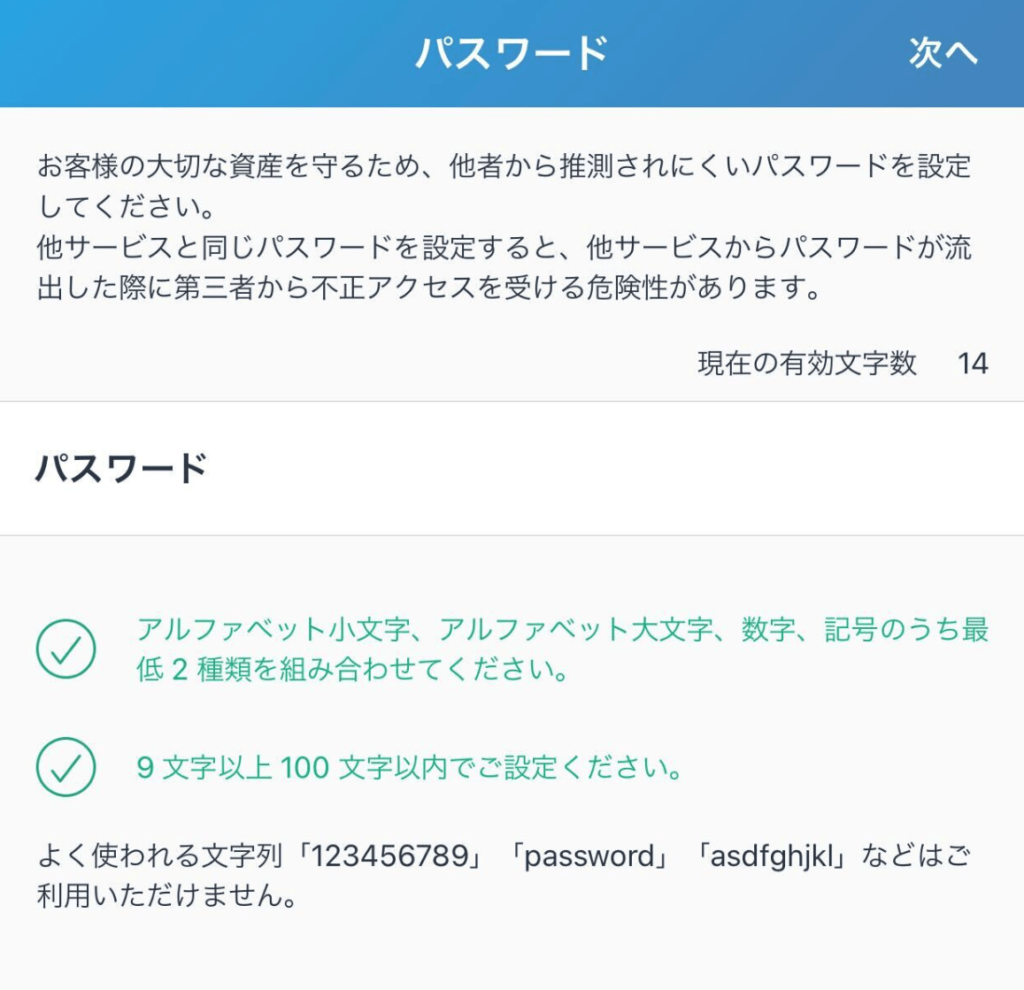
パスワードを決定します。
使える文字の種類にご注意を!
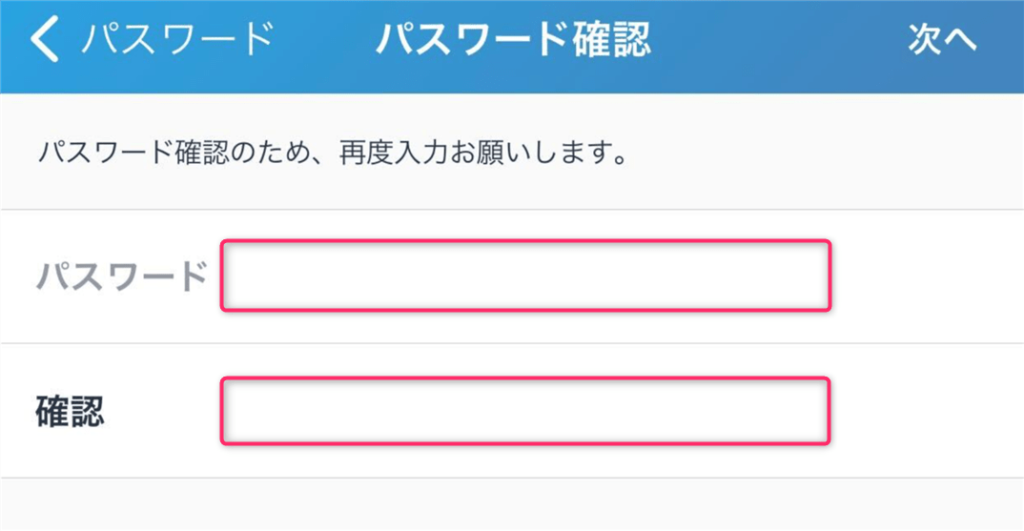
先程設定したパスワードを入力して、正しく設定できているかを確認します。
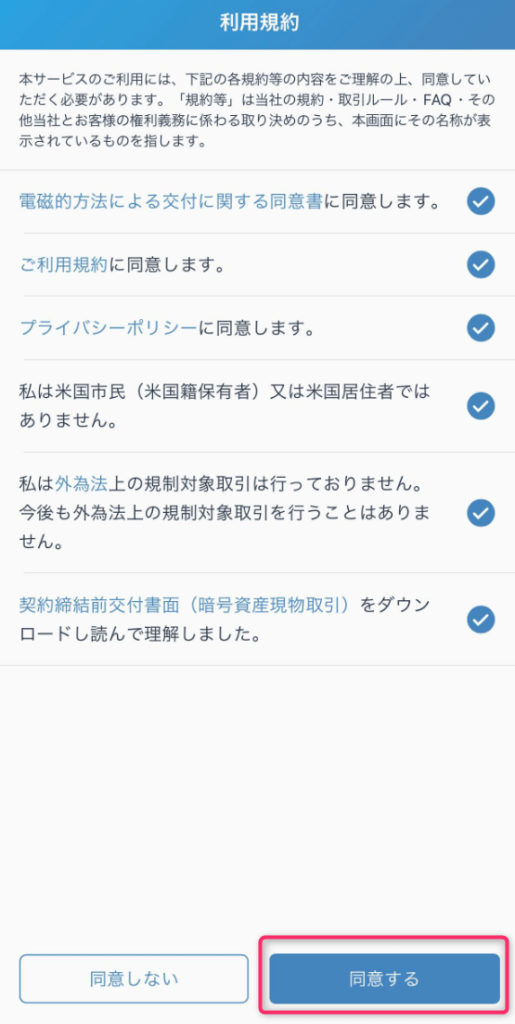
利用規約にサクッと目を通して、「同意する」をクリックします。
STEP2.二段階認証を設定しよう
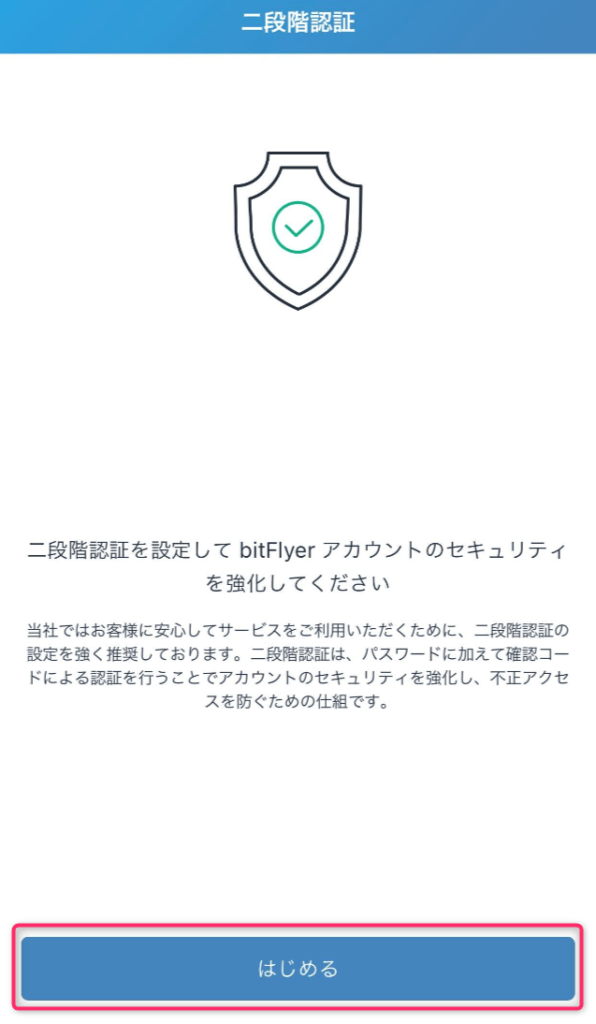
次に二段階認証の設定をします。
「はじめる」をクリックします。
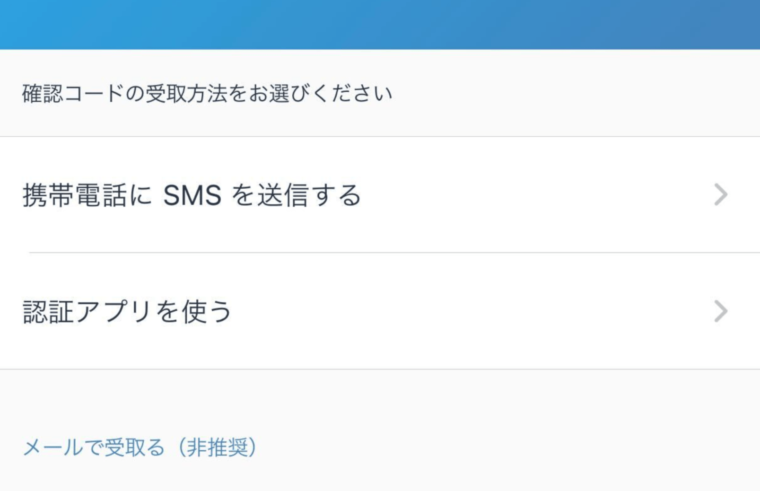
今回は携帯電話の番号を使って二段階認証の設定をしていきます!
「携帯電話にSMSを送信する」をクリックします。
どちらでも大丈夫です♪
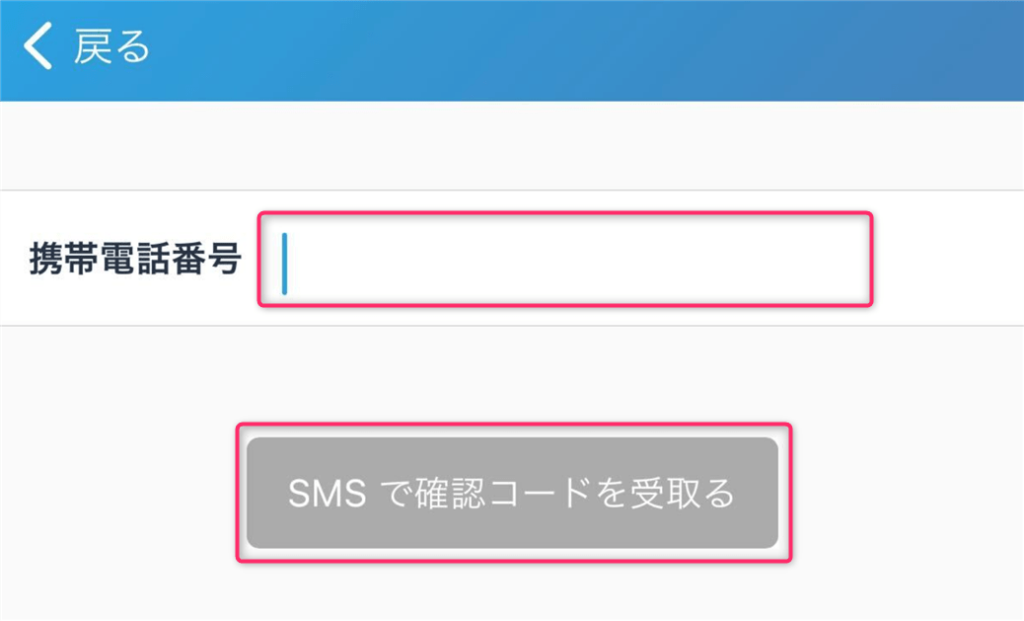
携帯電話の番号を入力して「SMSで確認コードを受け取る」をクリックします。
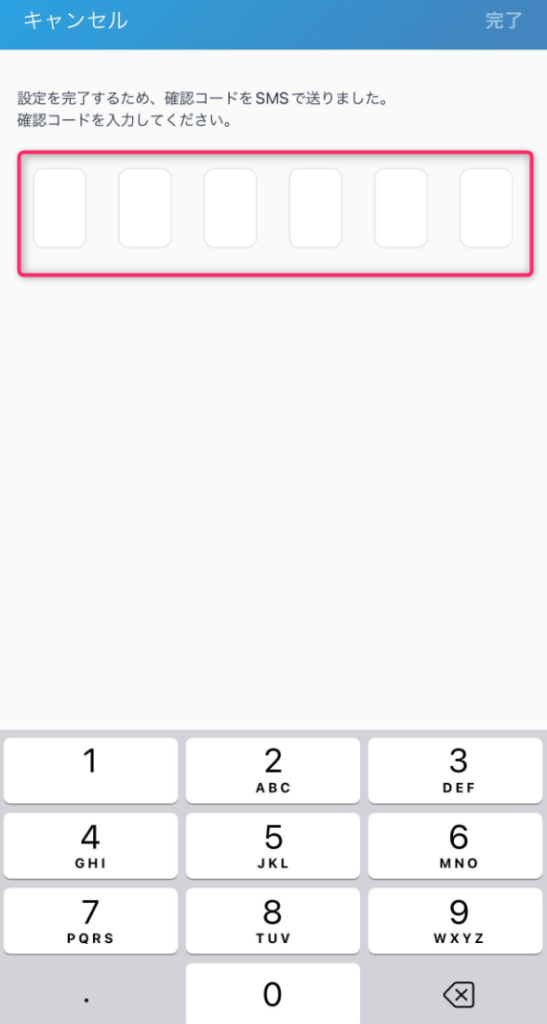
入力した携帯電話の番号宛にSMSが届くので、記載されている6桁の数字を入力します。
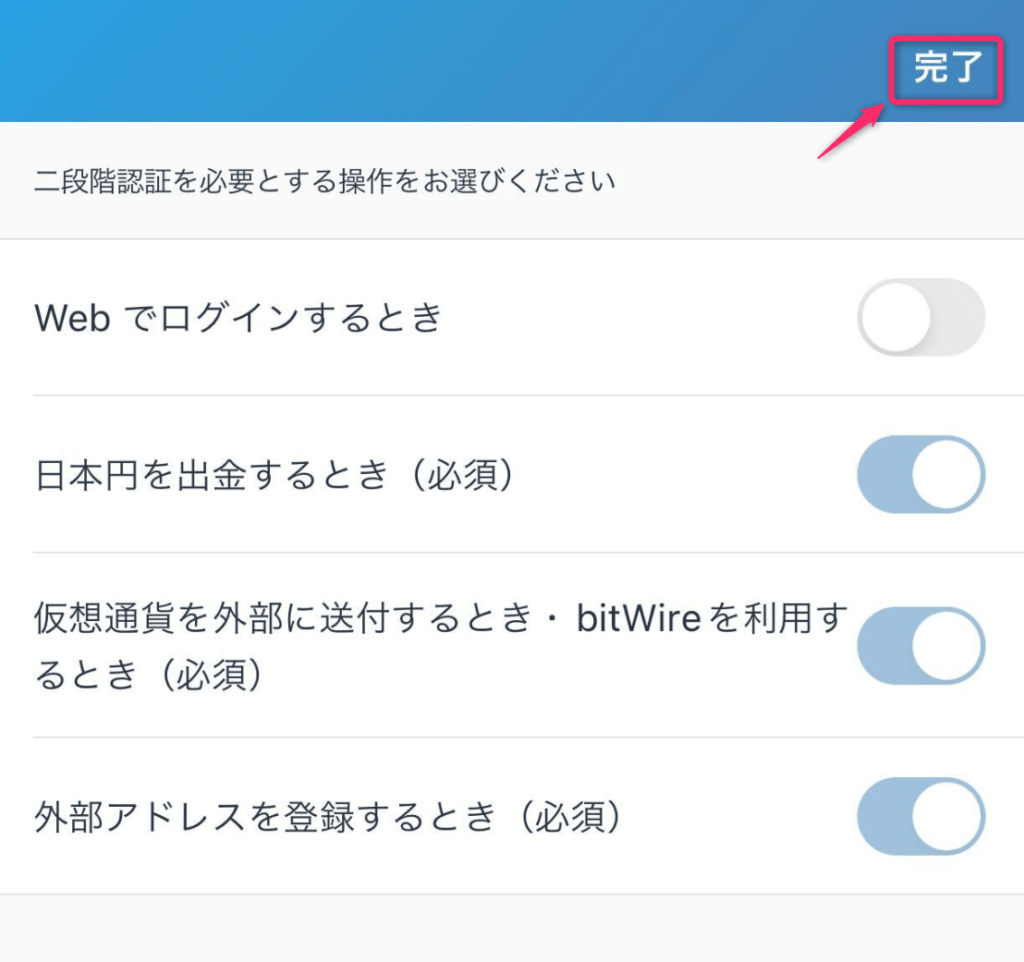
いつ二段階認証をするかを選択して「完了」をクリックします。
これで二段階認証はOK!
STEP3.本人確認の手続きをしよう
次に本人確認の手続きをしましょう!
あと少しなので頑張りましょう♪
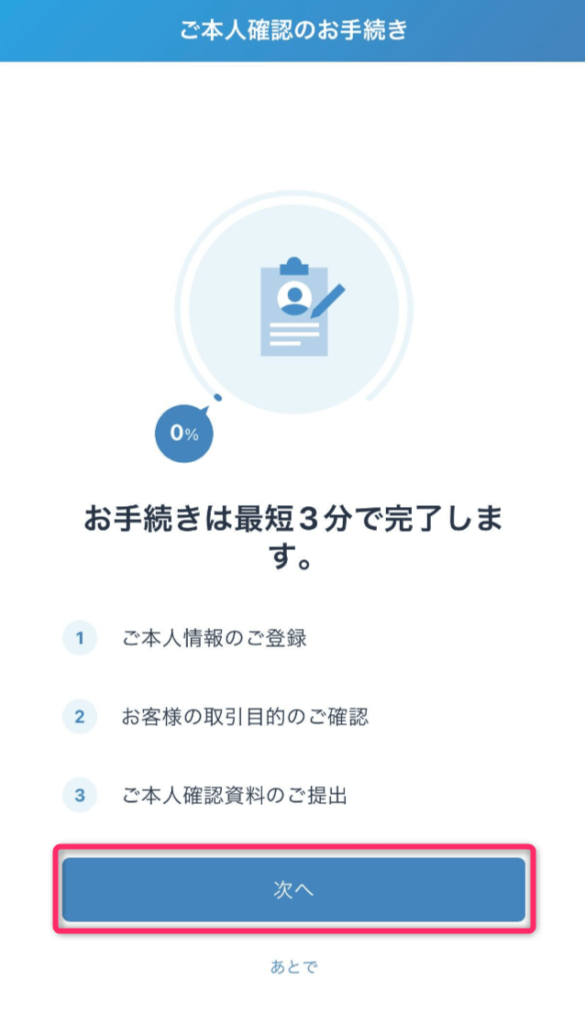
「次へ」をクリックします!
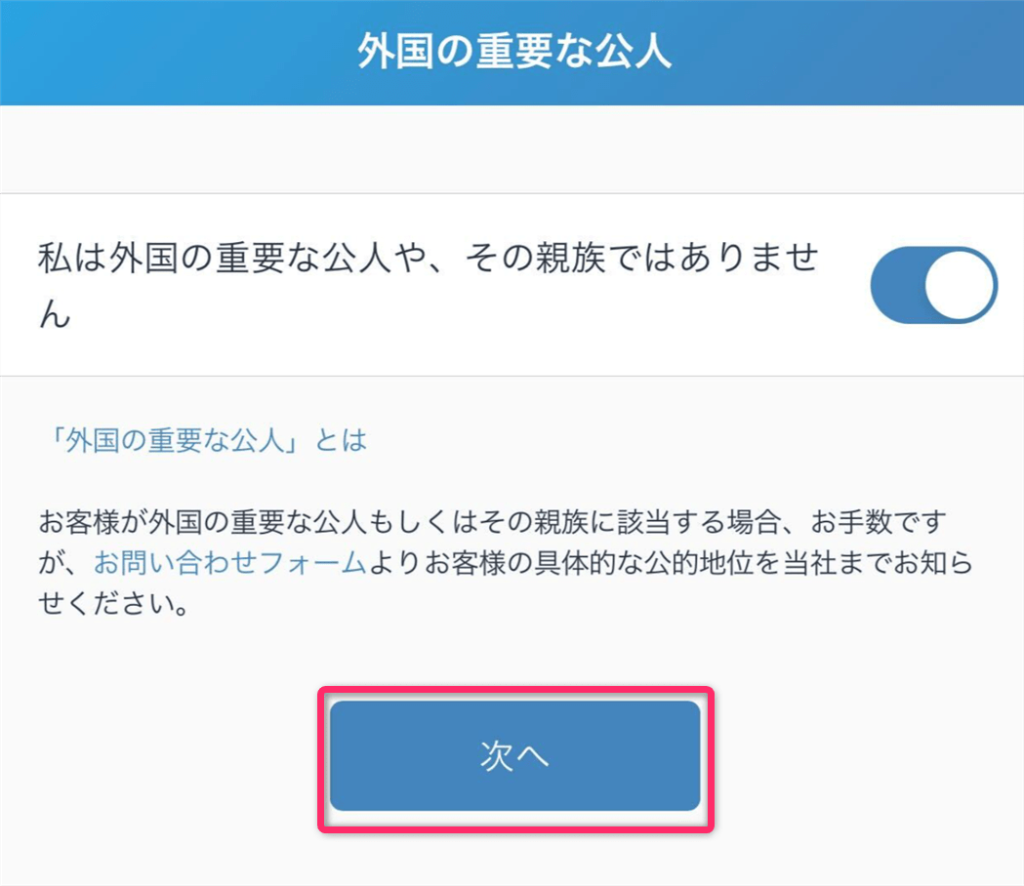
「外国の重要な公人」ではないことにチェックを入れて「次へ」をクリック。
外国の重要な公人の方はお問い合わせフォームで連絡してね!
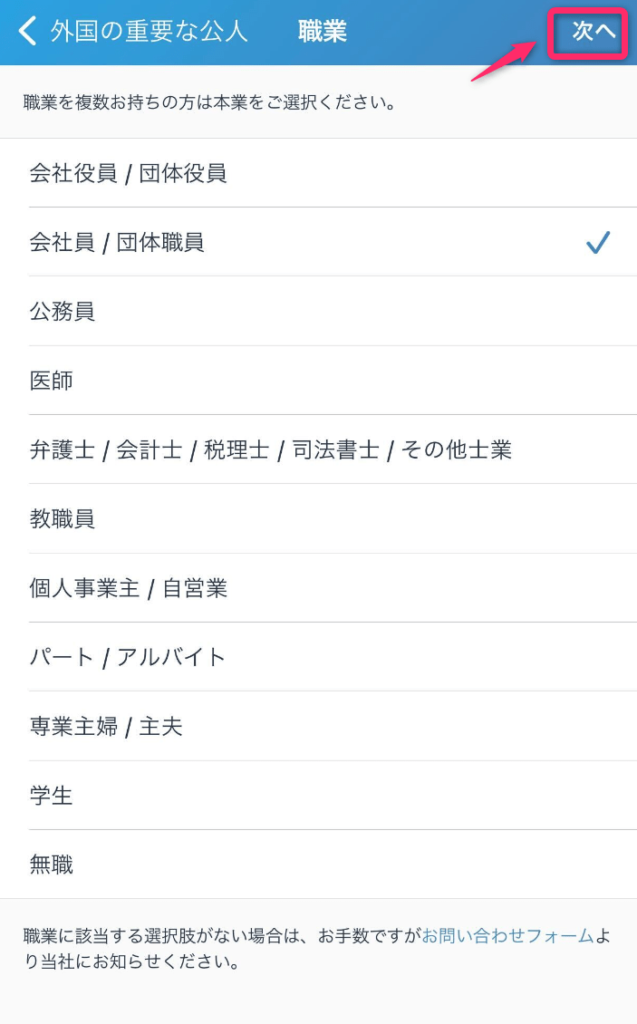
職業の業種を選択して「次へ」をクリック。
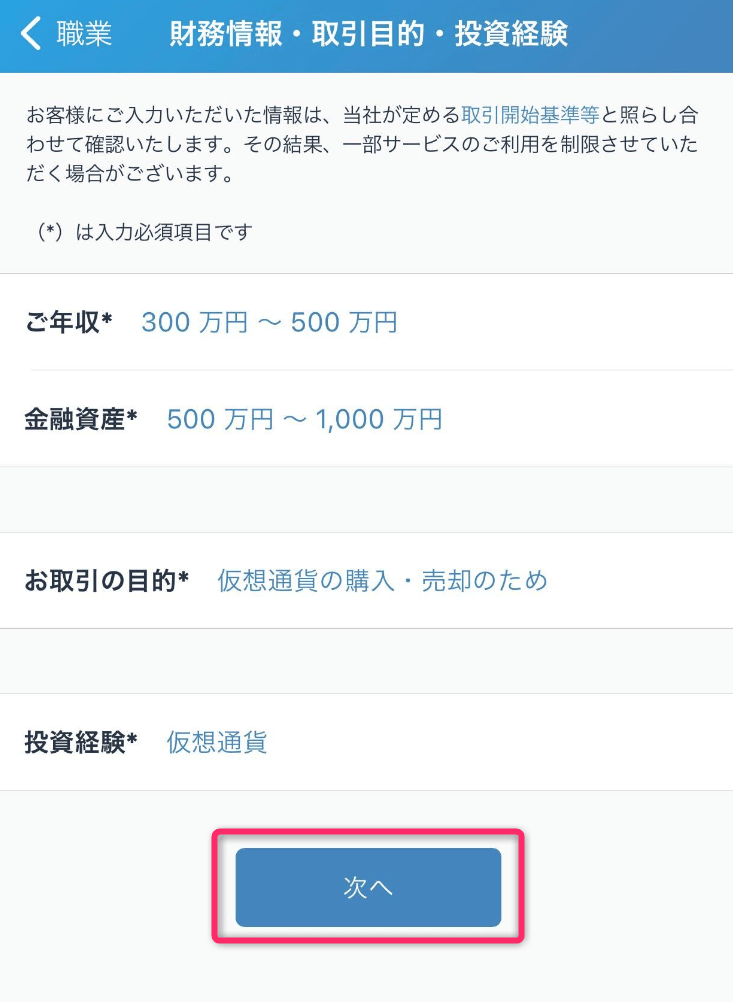
年収や金融資産の金額を選択&投資の目的や経験を選択して「次へ」をクリック。
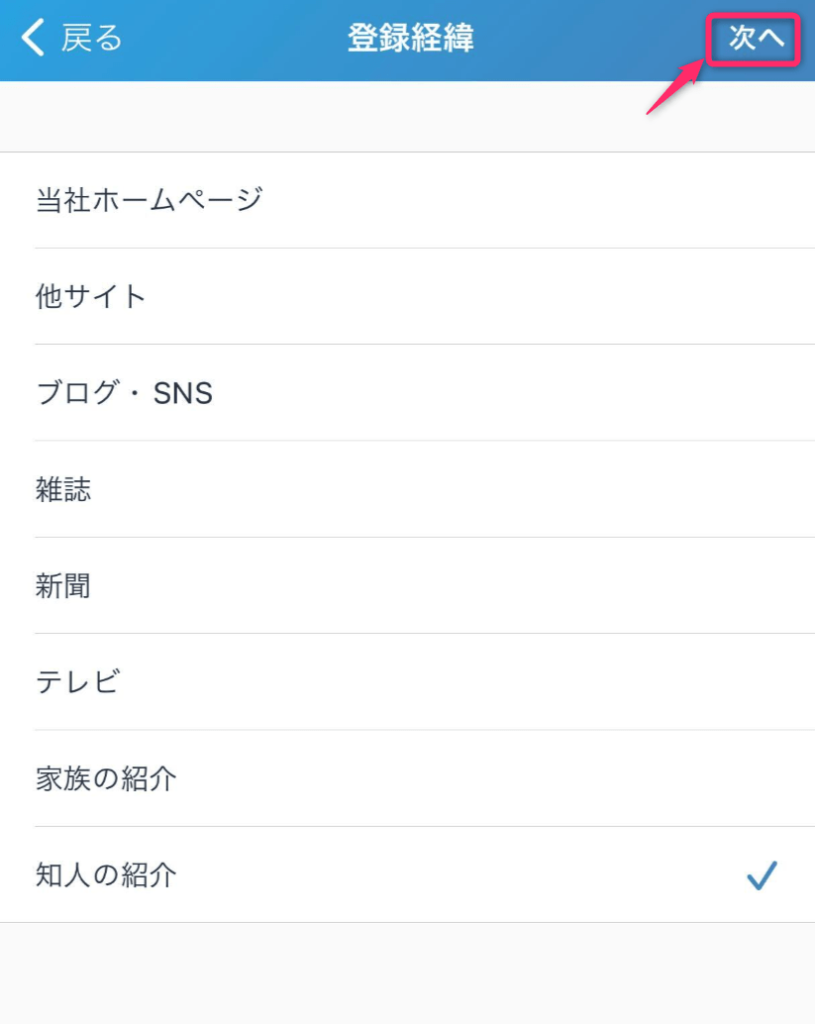
登録の経緯を選択して「次へ」
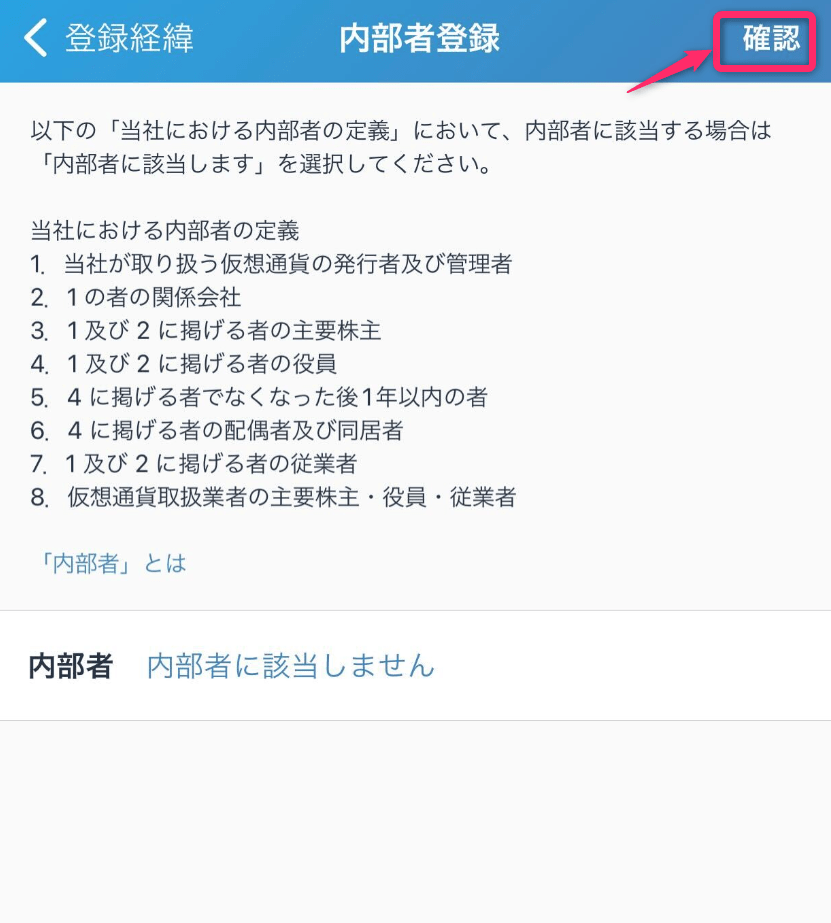
内部者に該当しないことを選択して「確認」をクリック。
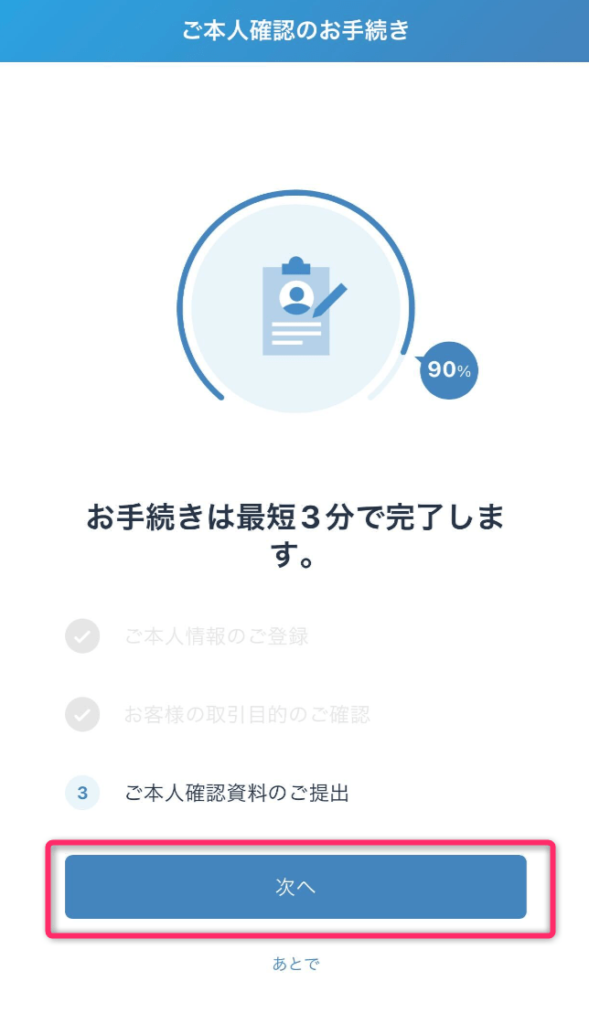
次に本人確認資料を提出していきます。「次へ」をクリック。
これが最後!もう少しですよ~!
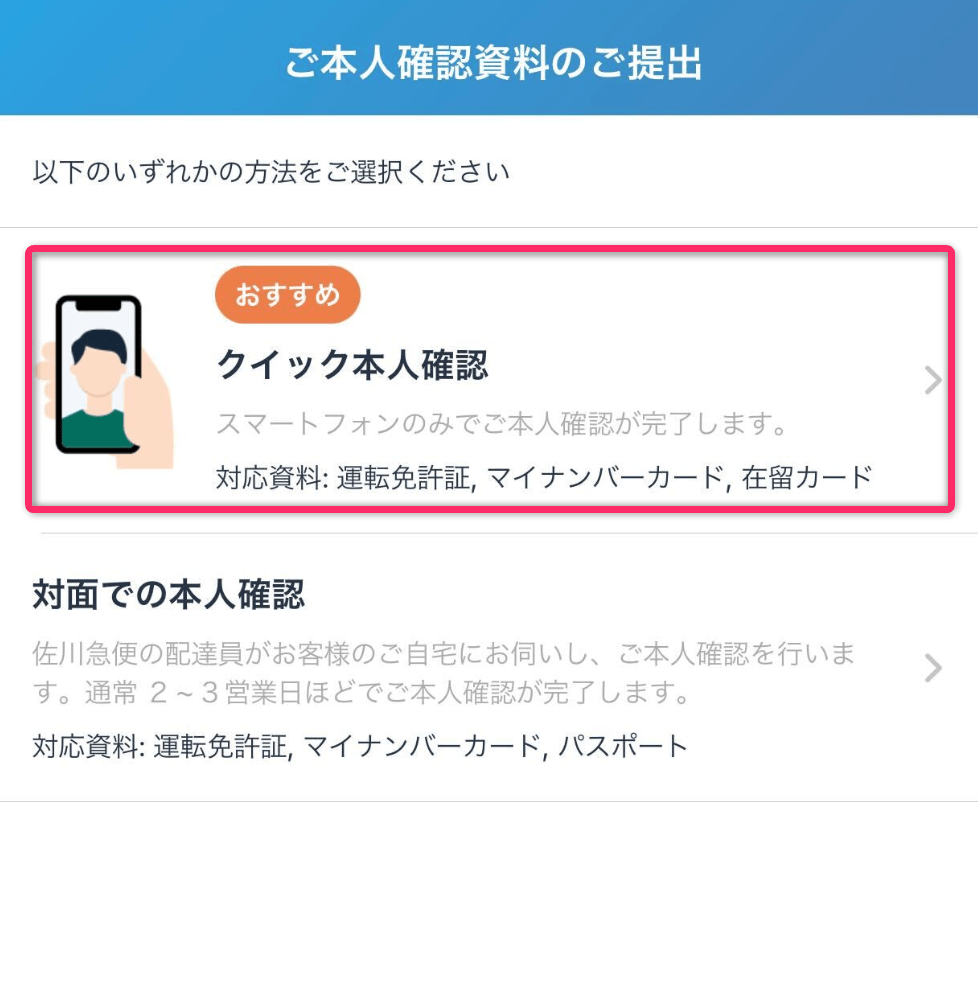
ここでは「クイック本人確認」を選択していきます。
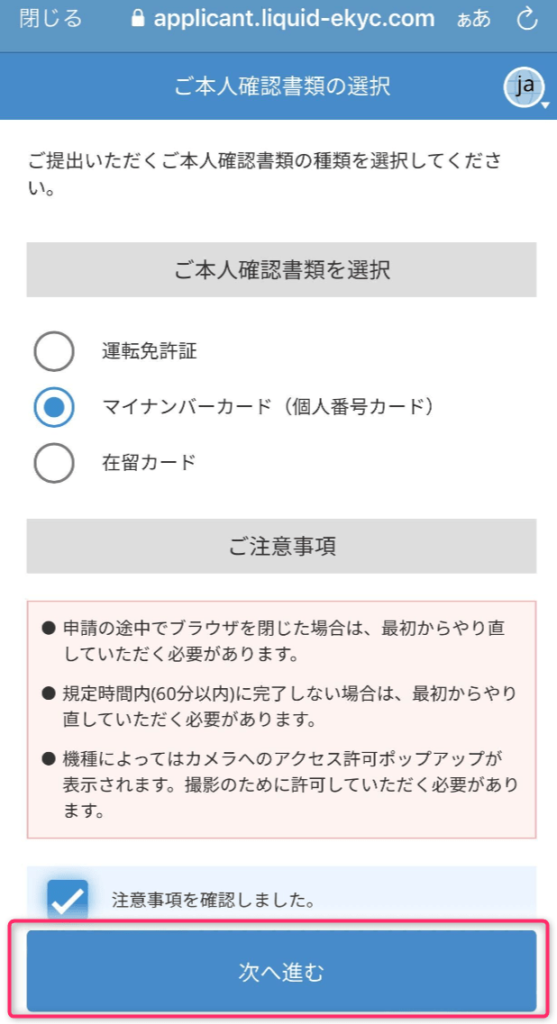
運転免許証、マイナンバーカード、在留カードの中から一つを選択し、注意事項の確認にチェックを入れたら「次に進む」をクリックします。
今回はマイナンバーカードでやってみましょう。
※免許証なども手順は同じです。
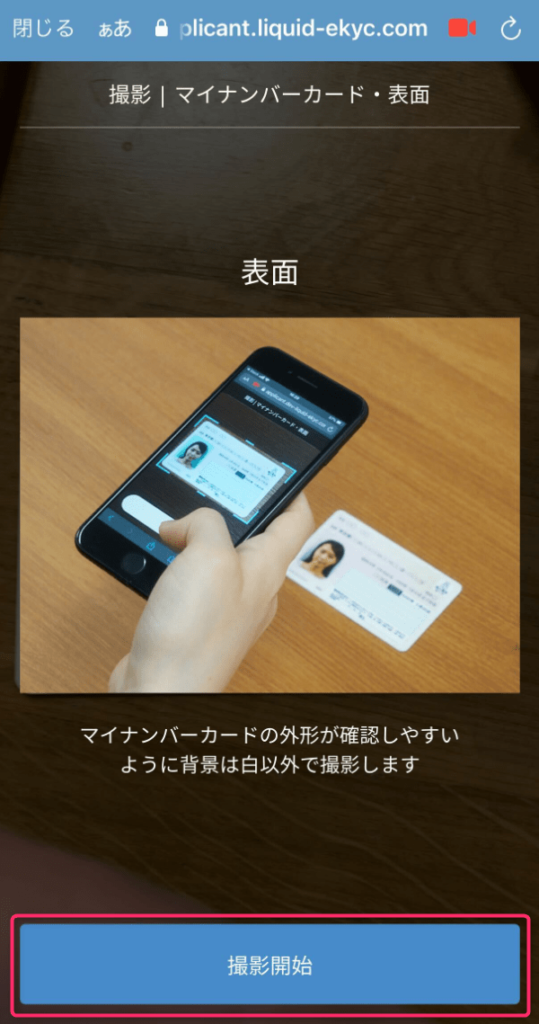
マイナンバーカードの表面を撮影します。
「撮影開始」をクリック。
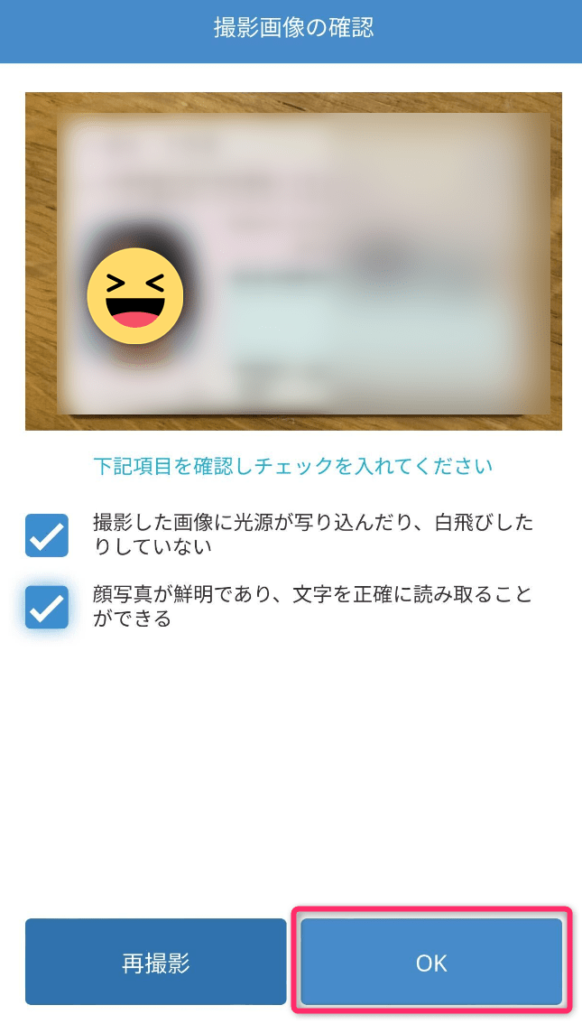
キレイに撮影できたら確認事項にチェックを入れて「OK」をクリック。
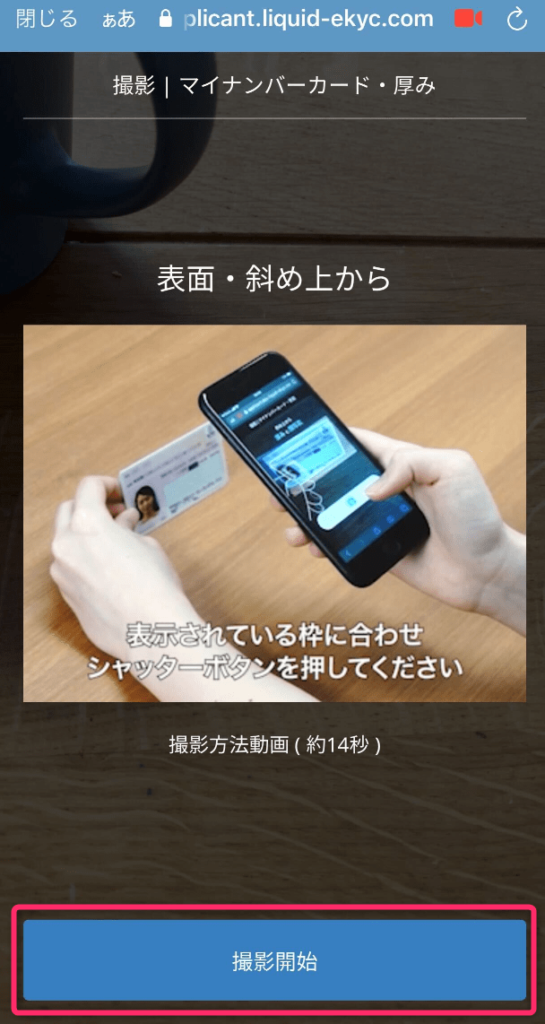
カードの厚みを撮影します。「撮影開始」をクリック。
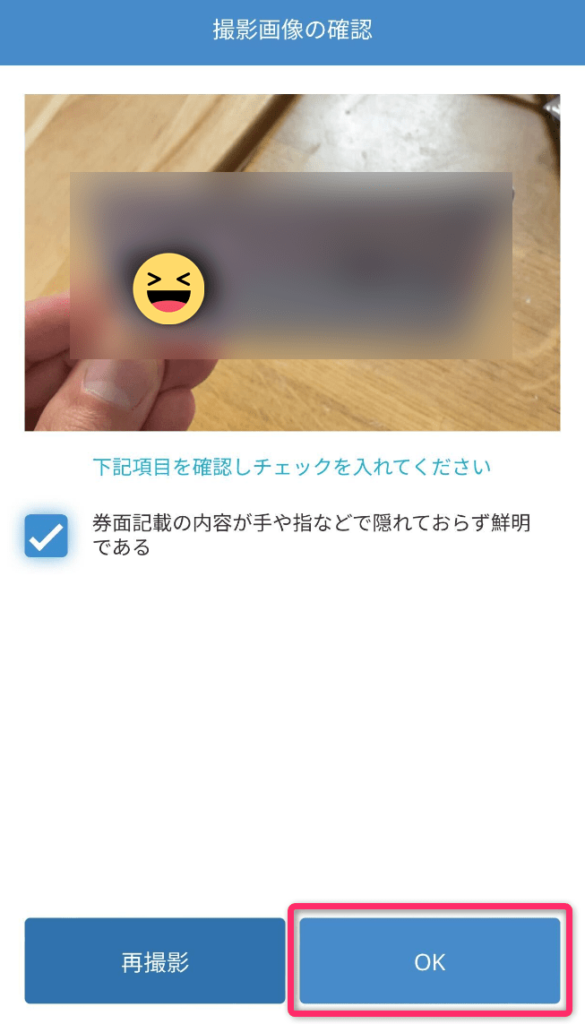
キレイに撮影できたら確認事項にチェックを入れて「OK」をクリック。
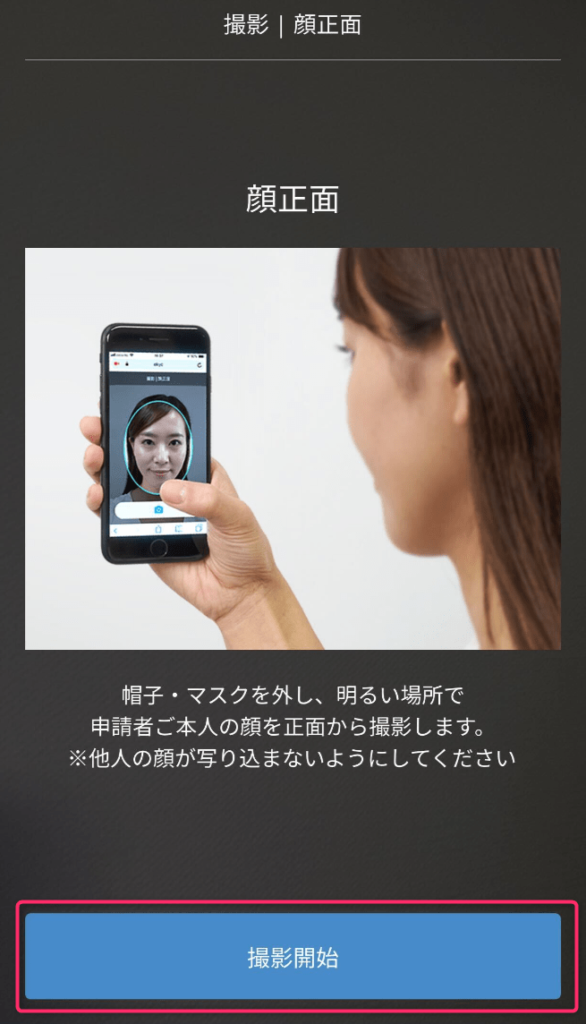
顔の正面を撮影します。「撮影開始」をクリック。
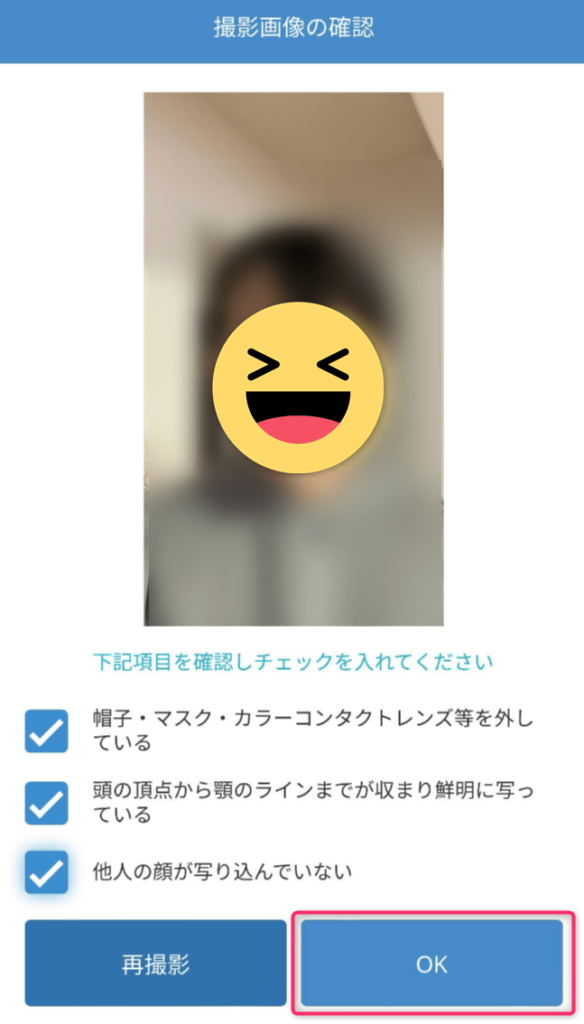
キレイに撮影できたら確認事項にチェックを入れて「OK」をクリック。

首振りの撮影をします。「撮影開始」をクリック。
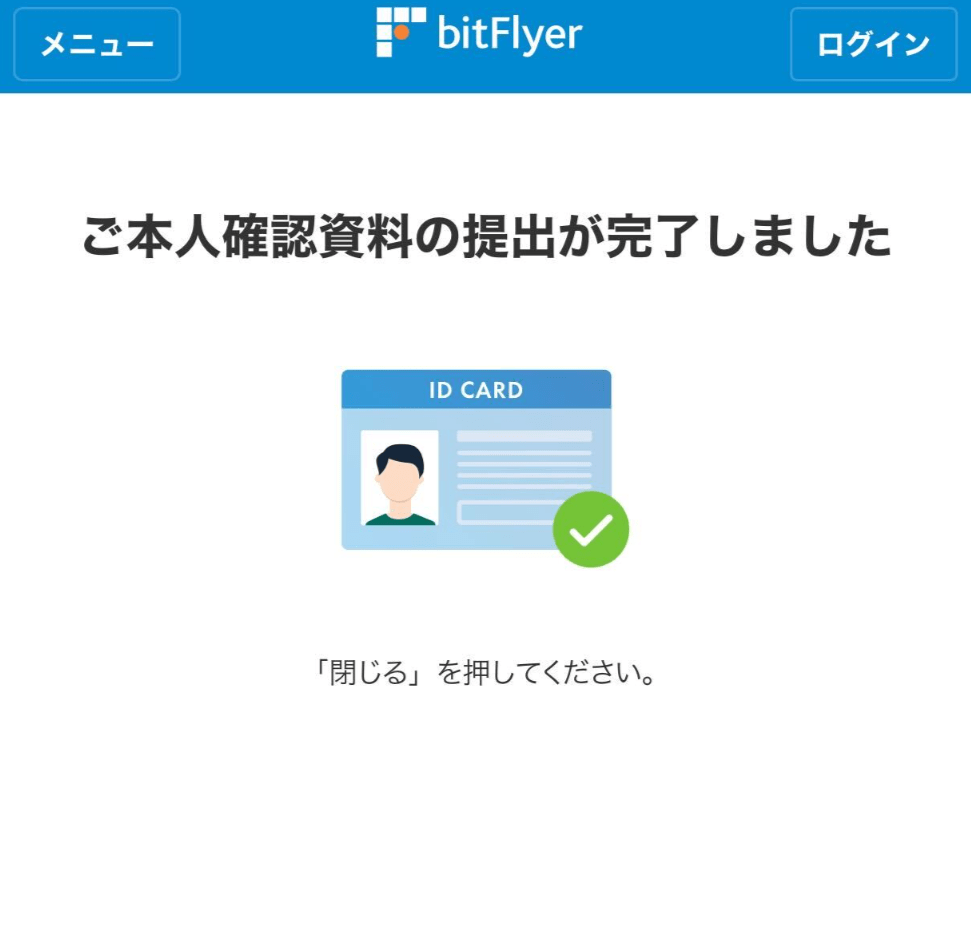
これで提出が完了です。
「閉じる」をクリック。
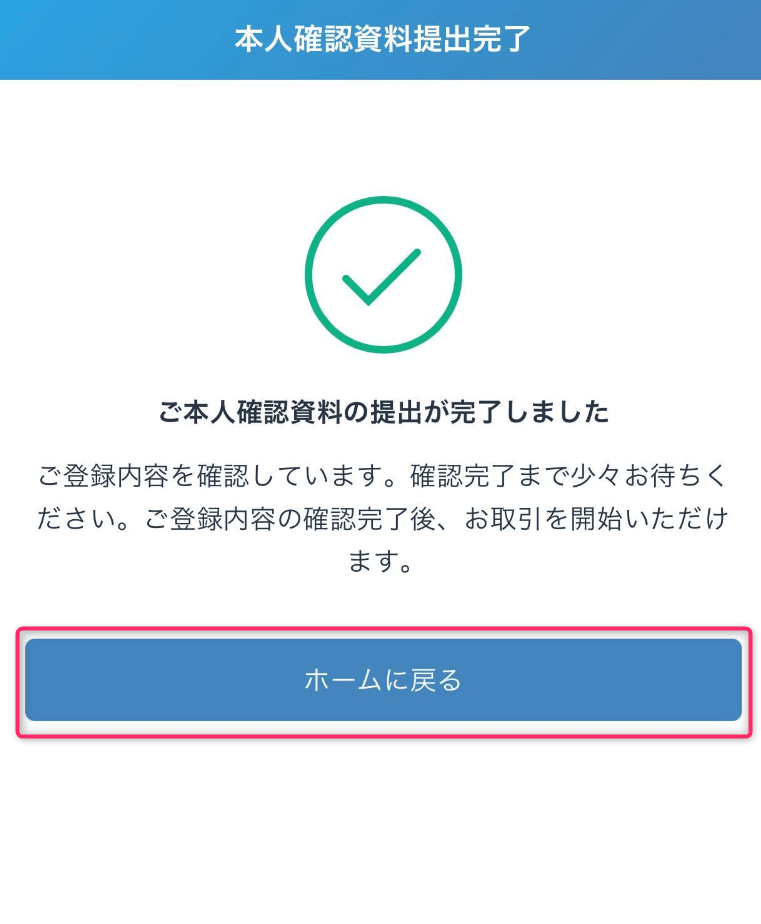
STEP3.個人情報を入力しよう
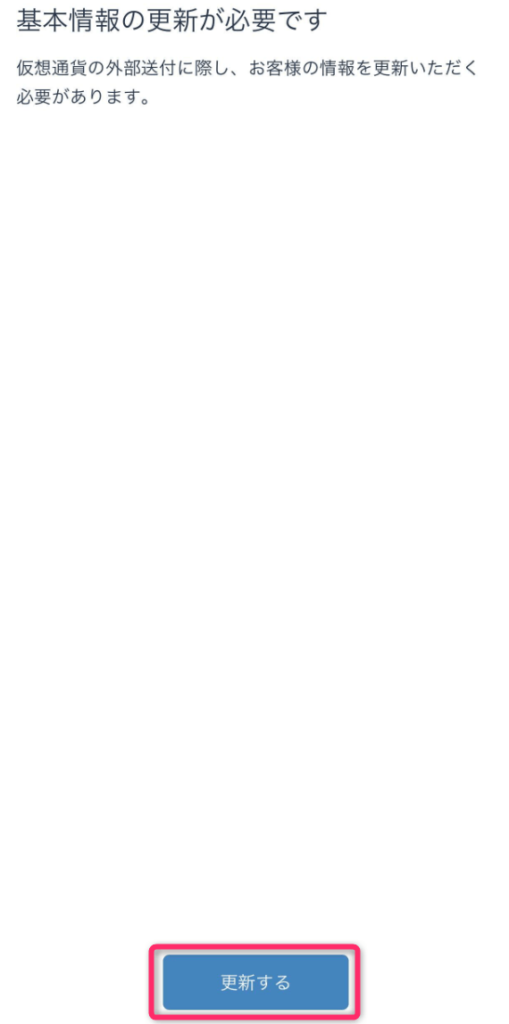
続いて個人情報を入力していきます!
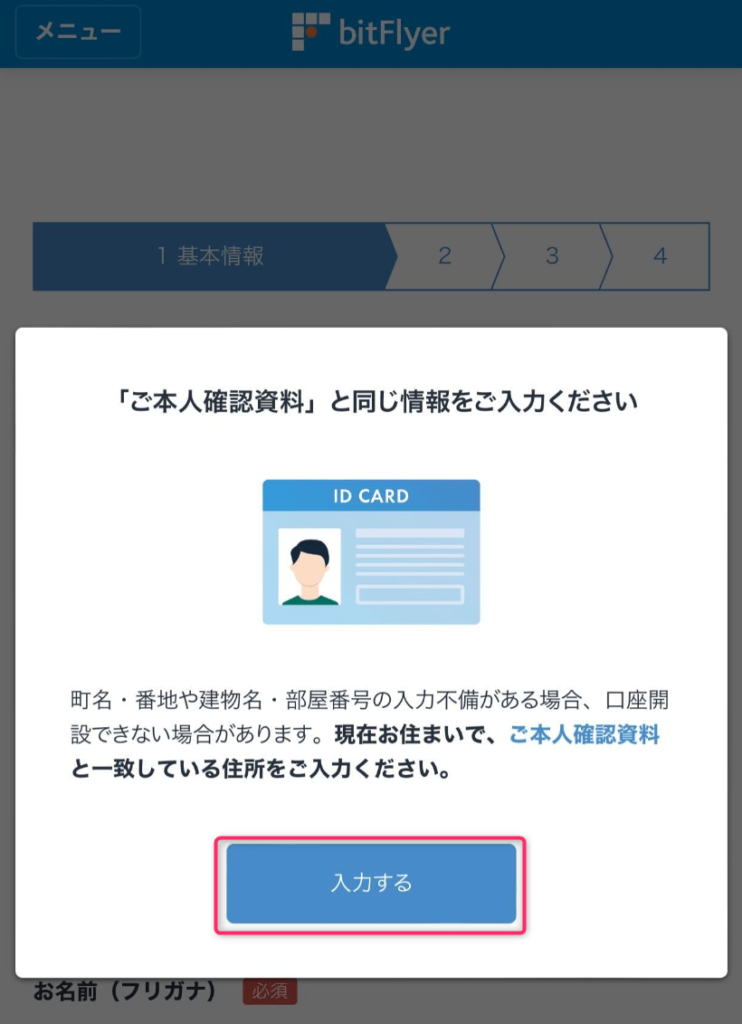
本人確認資料と同じ情報を入力しましょう!
「入力する」をクリック。
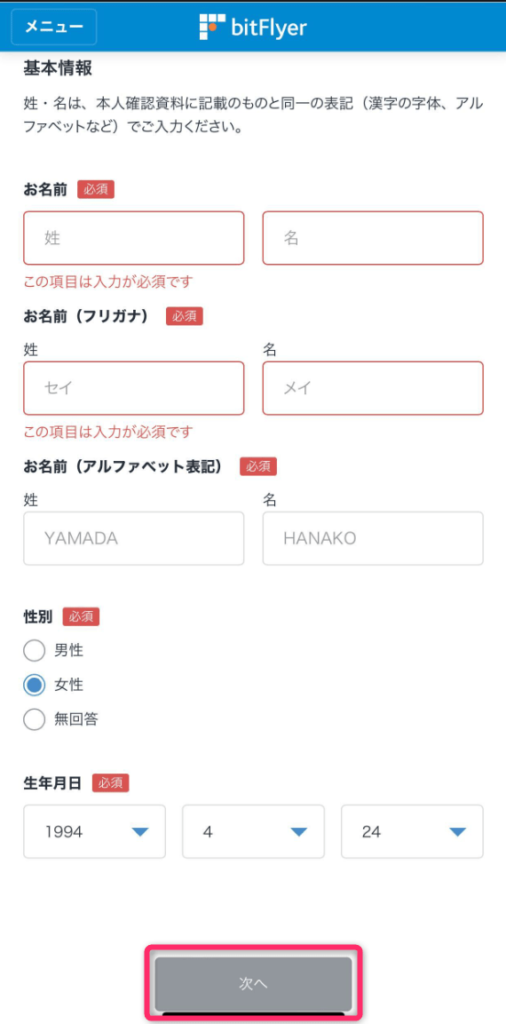
各項目に入力して「次へ」をクリック。
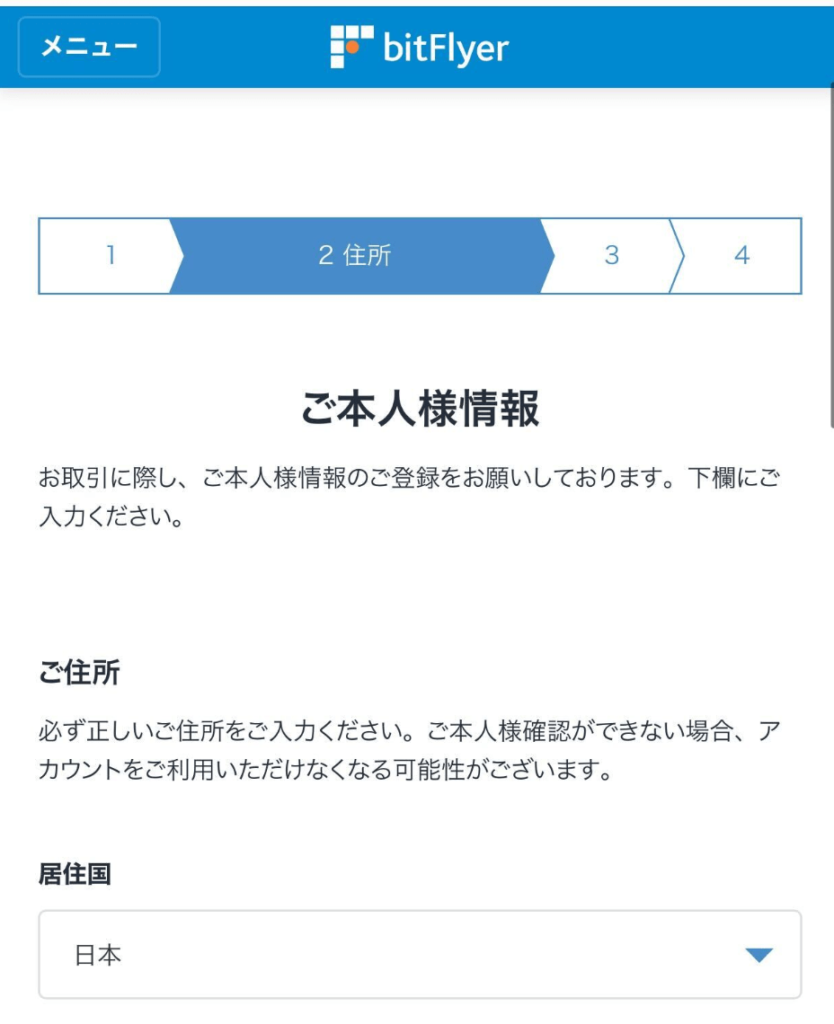
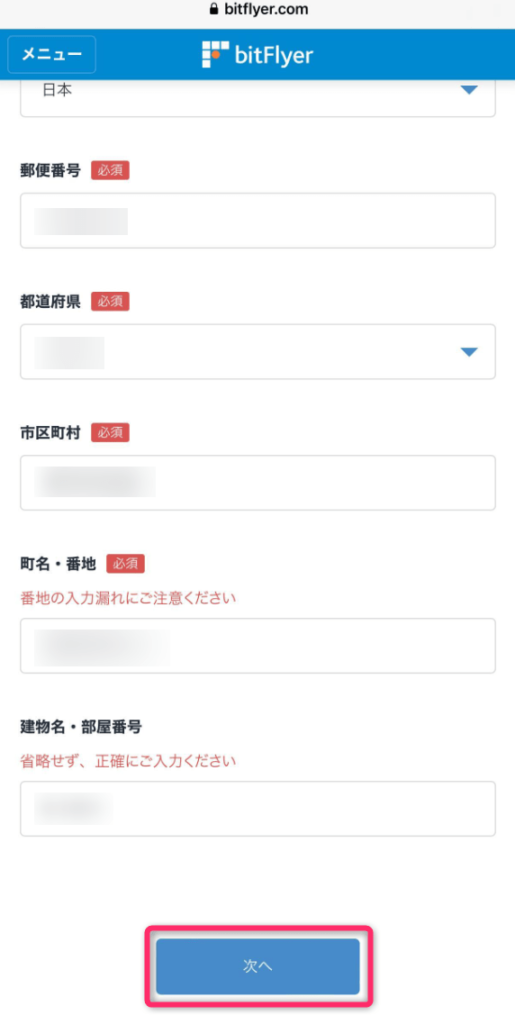
居住区や住所を入力して「次へ」をクリック。
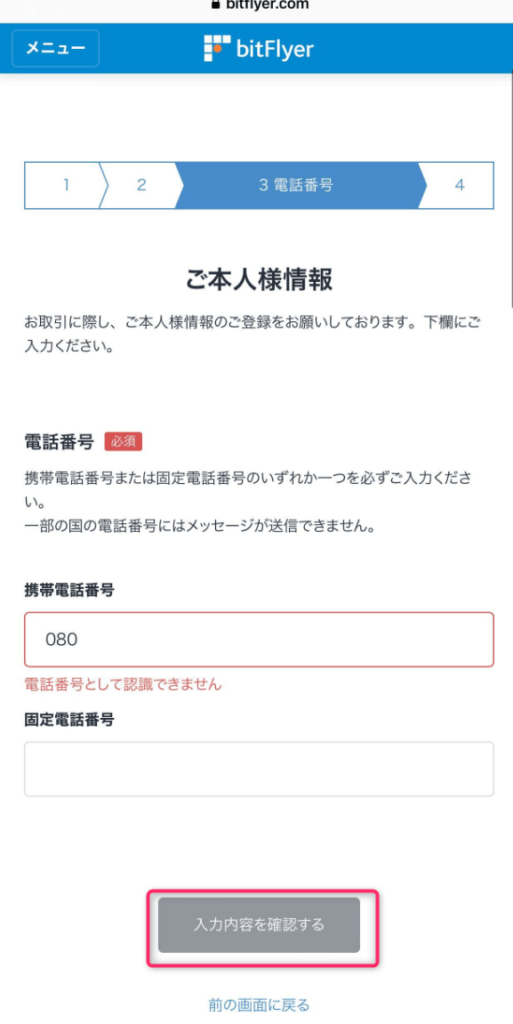
電話番号を入力して「入力内容を確認」をクリック。
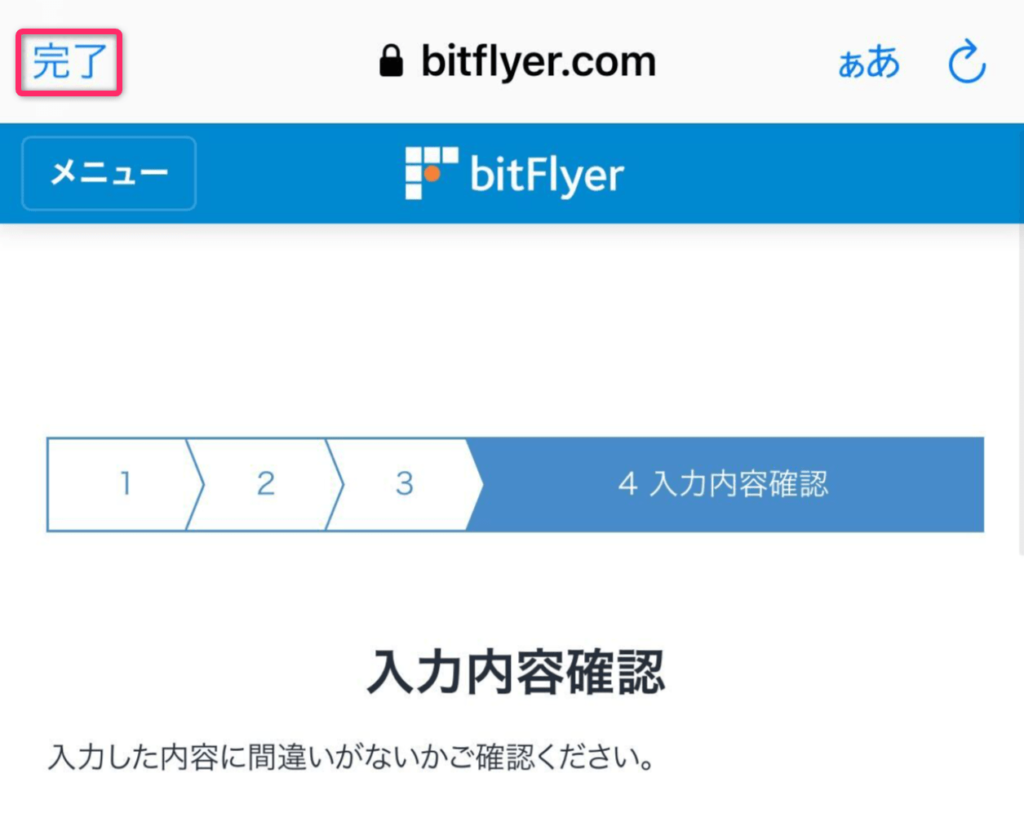
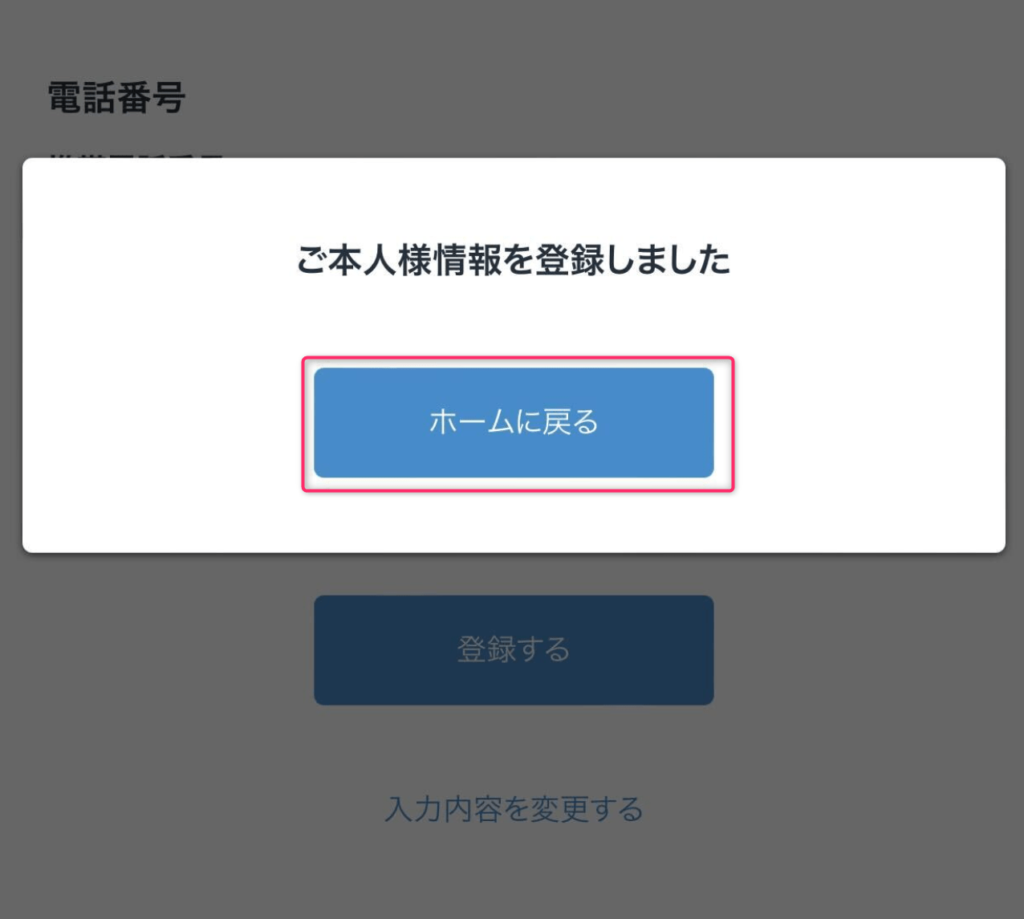
STEP4.銀行口座を登録しよう
本人確認完了までには時間が掛かります!
待っている間に銀行口座の登録をしておきましょう。
先に済ませておくことでスムーズに取引の準備ができます!
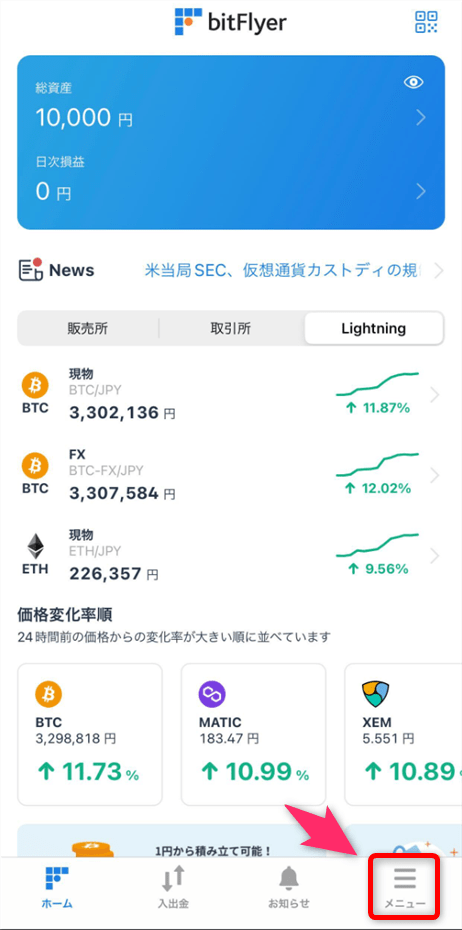
最初の画面の右下にある「メニュー」をタップします。
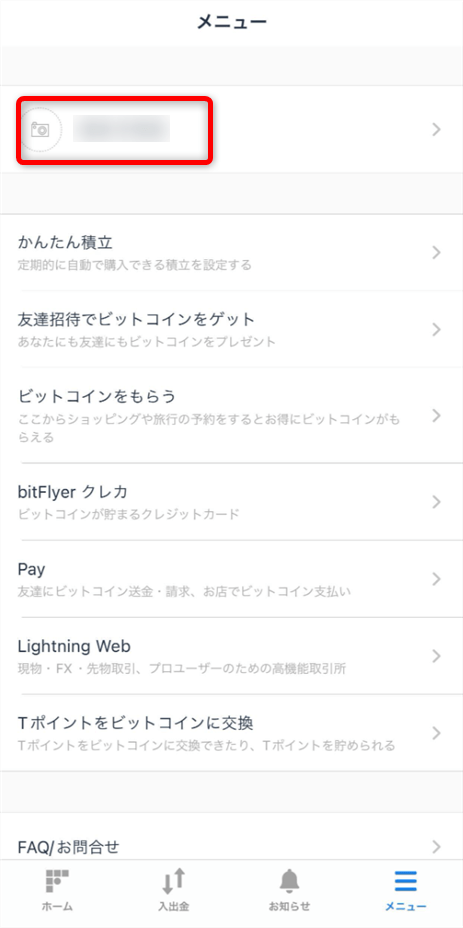
一番上の自分の名前が表示されているところをタップ。
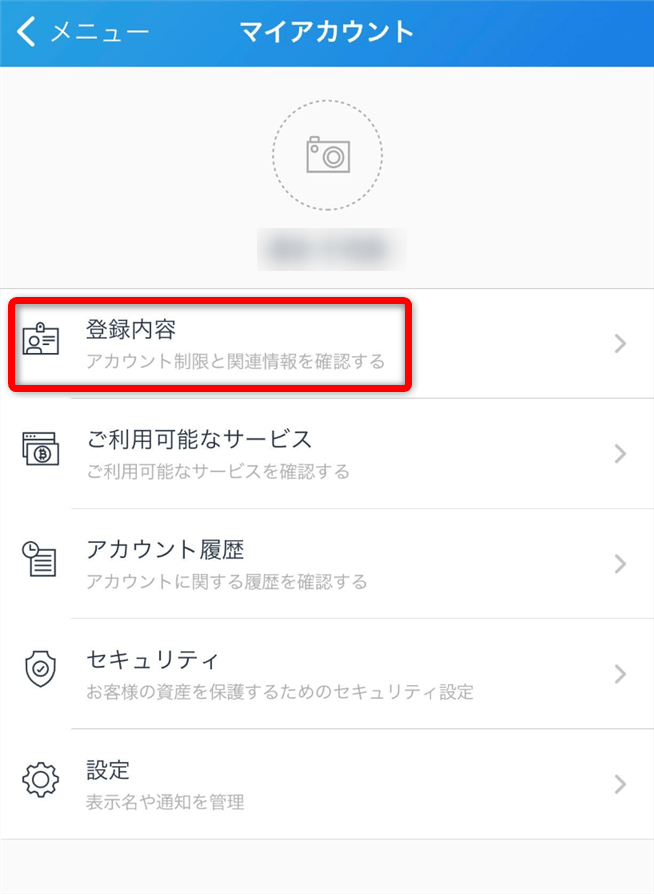
「登録内容」をタップ。
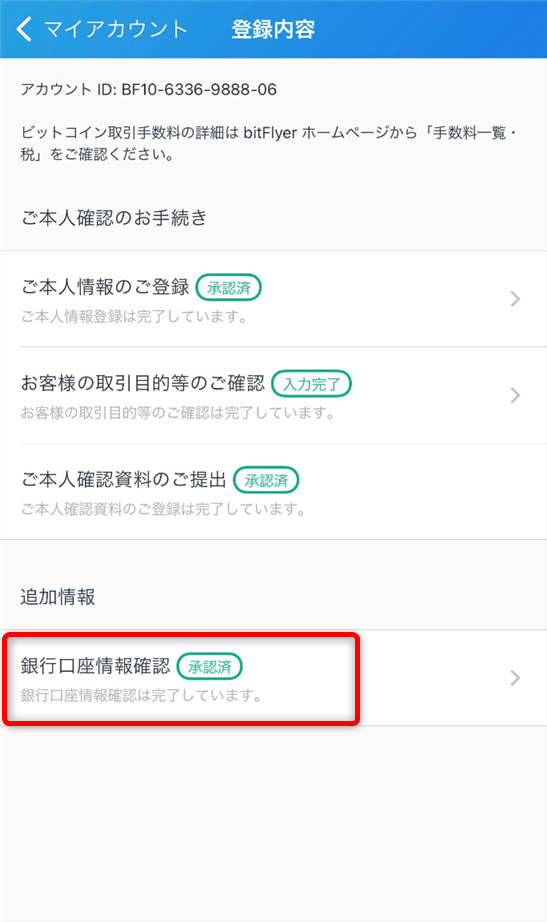
「銀行口座情報確認」をタップ。
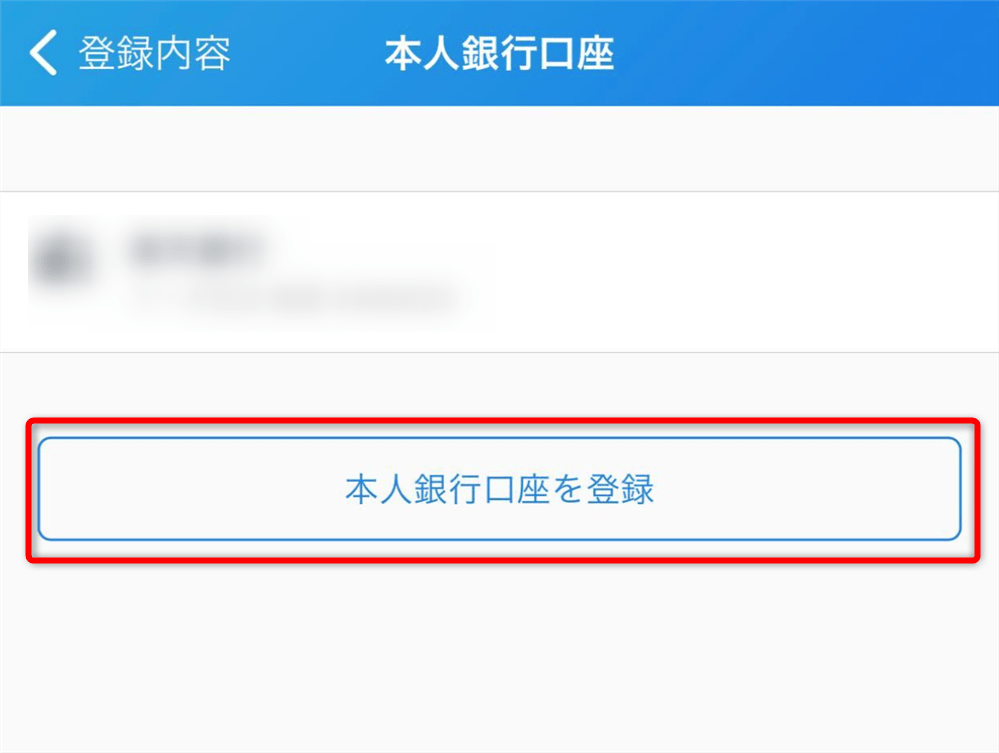
「本人銀行口座」をタップ。
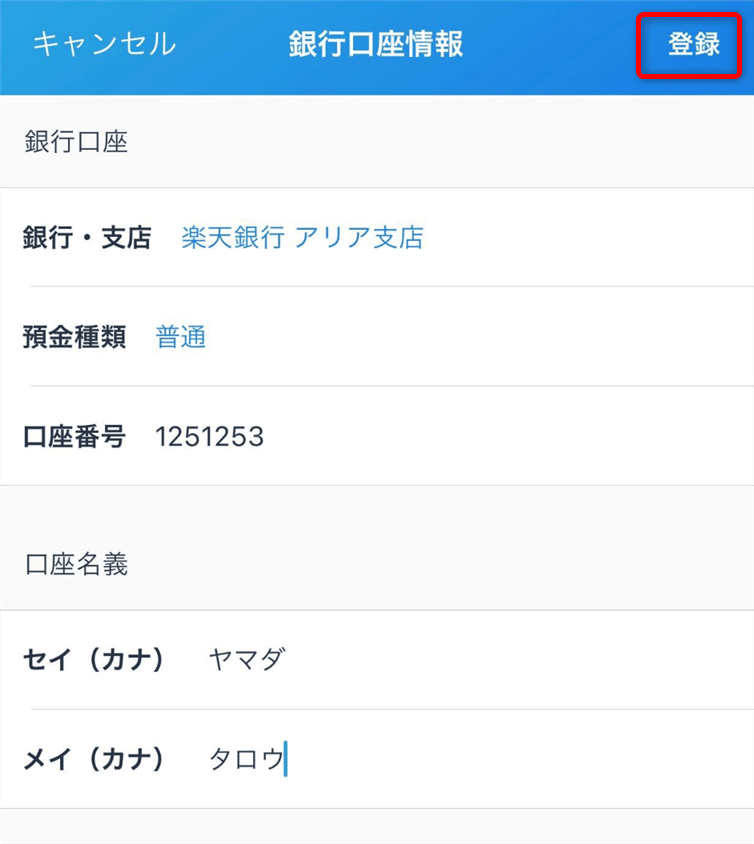
銀行の情報を入力したら「登録」をタップします。
これで銀行口座の登録はOKです♪

あとは本人確認の手続き完了のお知らせを待ちましょう!
これで全て終了です!お疲れ様でした♪
次は日本円を入金していきましょう!